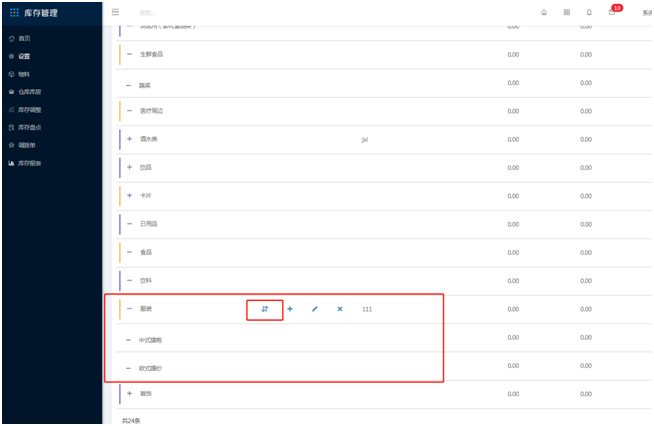新建物料大类
1 点击新建物料大类
新建物料大类,弹出的对话框中填入必填项,“名称”,勾选“是否管理库存、默认按序列号管理”,点击“保存”即可
注:一个物料有且只能属于一个物料类别。
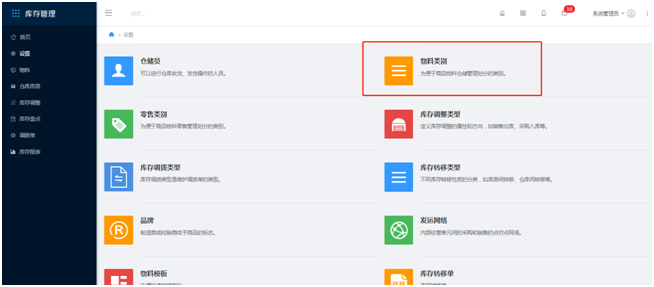
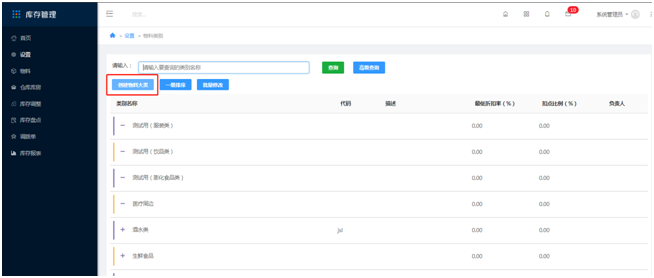
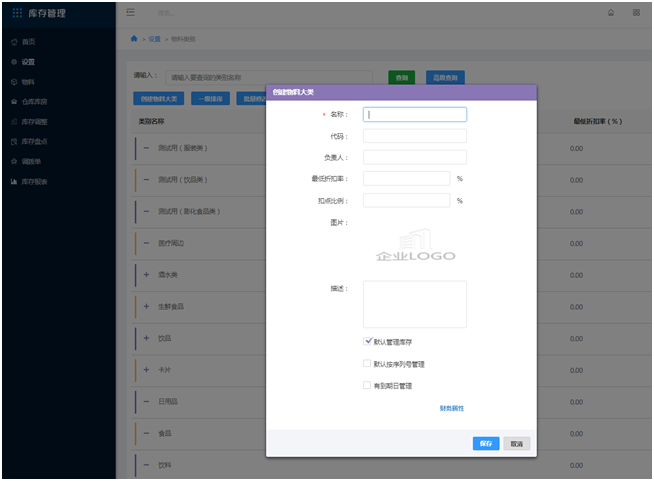
将鼠标放至类别行上,出现的操作按钮点击后可添加子类别

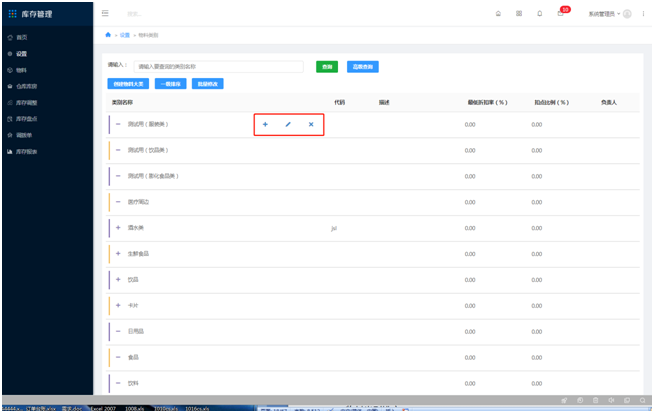
编辑、删除物料类别
2 点击编辑、删除
将鼠标放类别行上,出现的操作按钮点击 可编辑,点击
可编辑,点击 可删除
可删除
如物料类别下有商品则此类别不能删除,需将此类别下的商品改到新的类别或删除才可以继续操作
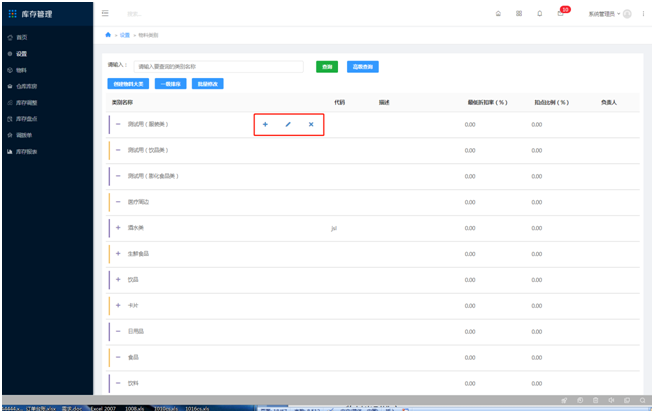
物料类别排序
创建完成的物料类别可以手动排序,以匹配阅读习惯。
3 点击一级排序
在弹出的排序页面,当鼠标变成十字状后,可拖动类别行移动位置。
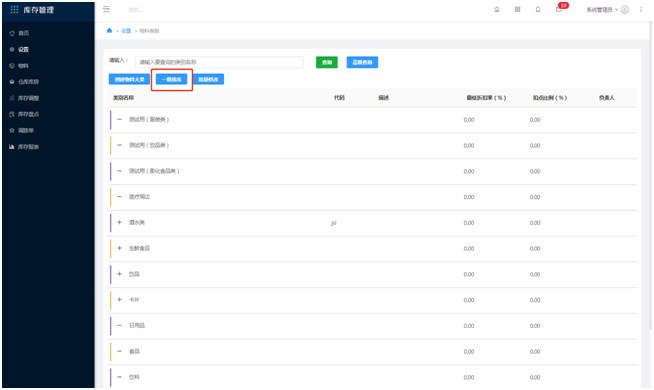
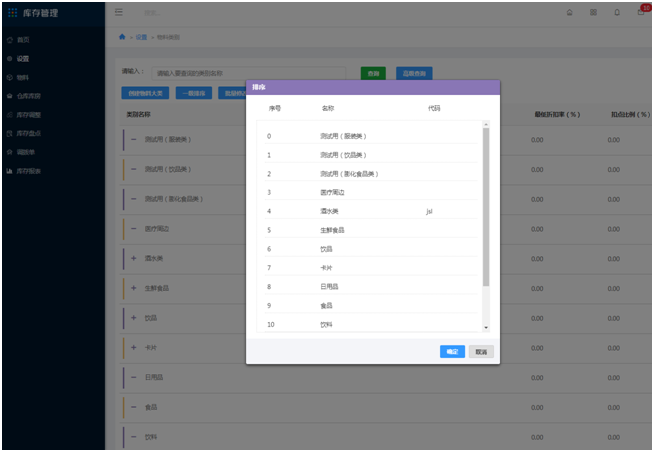
拖动完成后,保存效果图如下所示
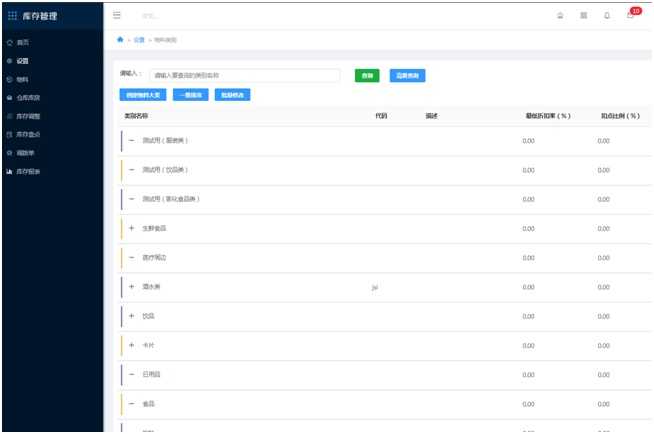
4 点击物料子类别排序
鼠标放在物料大类别行上,点击进行子类别排序

可以手动拖动进行子类别的排序